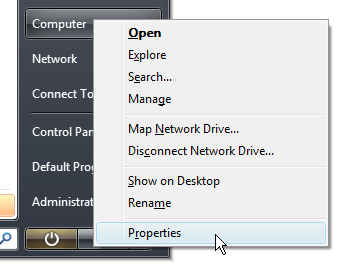När Systemåterställning introducerades tillbaka inWindows ME, det hjälpte till att spara några stora datasnaps för många användare. Funktionen ingår fortfarande i Windows 7, 8 och 10 och är ett användbart verktyg för att åtgärda en myriad av problem.
RELATERAD: Hur man använder systemåterställning i Windows 7, 8 och 10
Du kan läsa mer om hur du använder Systemåterställning i vår fullständiga guide. Men om du bara vill skapa en snabb återställningspunkt bör instruktionerna nedan hjälpa dig.
Det rekommenderas att du skapar en återställningspunktinnan du installerar ny programvara eller gör några större ändringar på din dator. Ofta, när du installerar ny programvara, får du valet att skapa en punkt, men om inte kan du också göra en manuellt.
Klicka på Start-menyn, skriv "återställ" och klicka på "Skapa en återställningspunkt".

Dialogrutan Systemegenskaper öppnas. Klicka på knappen Skapa.

Skriv in en beskrivning för återställningspunkten som hjälper dig att komma ihåg den punkt där skapades.
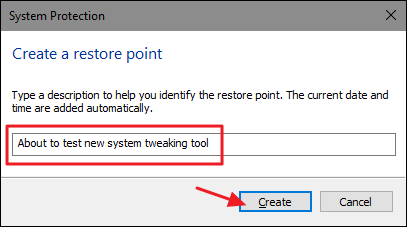
Tiden det tar att skapa återställningspunkten beror på mängden data, datorhastighet etc.
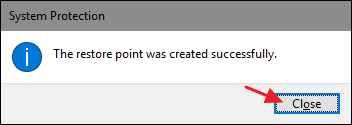
Helt klar! Nu om något går fel har du nöjet att veta att du kan gå tillbaka i tiden till punkten innan ändringarna gjordes.